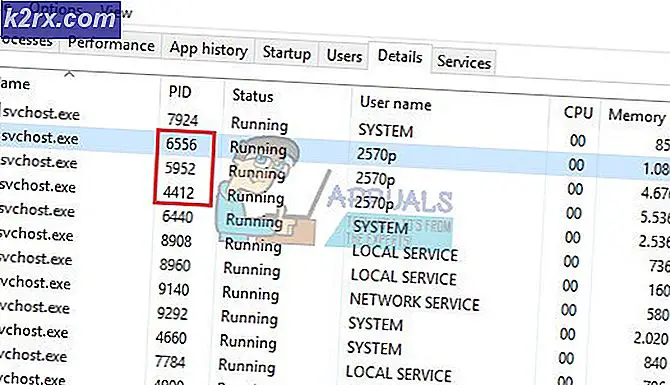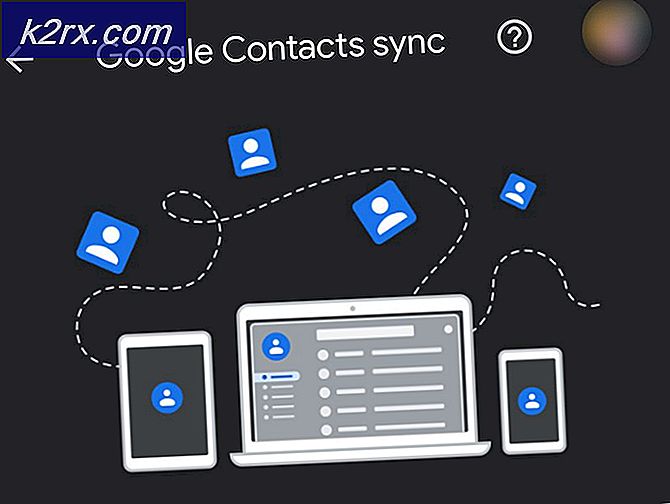Fix: Det oppstod en feil under oppdatering av Garrys mod (innholdsfil låst)
Garry’s Mod er et Sandbox Physics-spill som ble utviklet av Facepunch Videos og senere utgitt av Valve Corporation. Selv om det tidligere var et mod for Half-Life 2-spillet, men ble senere utgitt som et frittstående spill i november 2006. Imidlertid har det ganske nylig kommet mange rapporter om at spillet ikke kan starte og vise feilmelding "Det oppsto en feil under oppdateringen av Garrys mod (innholdsfil låst)“.
Hva forårsaker "Content File Locked" -feilen på Garrys mod?
Vi undersøkte problemet etter å ha mottatt en rekke rapporter fra brukere som ikke kunne spille spillet på grunn av feilen, og laget en liste over løsninger som løste feilen for de fleste av våre brukere. Vi så også på årsakene til at feilen ble utløst, og de er oppført nedenfor.
Nå som du har en grunnleggende forståelse av problemets natur, vil vi gå videre mot løsningene. Det anbefales at du prøver disse løsningene i den spesifikke rekkefølgen de vises i for å unngå konflikter.
Løsning 1: Tillate brannmur
Noen ganger blokkerer Windows-brannmuren visse elementer i spillet fra å komme i kontakt med serveren. Derfor vil vi i dette trinnet tillate appen gjennom brannmuren. For det:
- Klikk på start Meny og velg “Innstillinger" ikon.
- Klikk på "Oppdateringer og sikkerhet"Og velg"Windows-sikkerhet”Fra venstre rute.
- Klikk på "Brannmur og nettverksbeskyttelse”Opsjon og å velge den “Tillat en app gjennom brannmur”-Knappen.
- Klikk på “Endre innstillingerOg sørg for å tillateGarry’s Mod”Og”Damp”Gjennom både“Privat" og "Offentlig”Nettverk.
- Klikk på “Søke om“, løpe spillet og Sjekk for å se om problemet vedvarer.
Løsning 2: Tillate Windows Defender
Det er mulig at Windows Defender forhindrer at visse filer i spillet lagres på datamaskinen og sletter dem. Derfor vil vi i dette trinnet legge til en ekskludering for spillet i Windows Defender.
- Klikk på start Meny og velg “Innstillinger" ikon.
- Klikk på "Oppdateringer og sikkerhet"Og velg"Windows-sikkerhet”Fra venstre rute.
- Klikk på "Virus- og trusselbeskyttelse”Alternativet og deretter å velge den “Innstillinger for beskyttelse av virus og trusler“.
- Bla ned til “Unntak”Overskrift og å velge den “Legg til en ekskludering”-Knappen.
- Å velge "Mappe”Fra rullegardinmenyen og å velge spillinstallasjonskatalogen.
Merk: Hvis du bruker annen antivirusprogramvare, deaktiverer du den før du fortsetter, eller legger til en ekskludering for spillmappen og dampmappen. - Nå bekrefte spillfilene, løpe spillet og Sjekk for å se om problemet vedvarer.
Løsning 3: Bekrefte spillfiler
Spillet krever at alle filene er til stede og intakte for at alle elementene skal fungere riktig. Hvis en bestemt fil mangler eller har blitt ødelagt, fungerer ikke spillet ordentlig og forårsaker problemer med lanseringsprosessen. Derfor vil vi i dette trinnet verifisere spillfilene gjennom dampklienten. For det:
- Åpen de Damp Klient og Logg inn på kontoen din.
- Klikk på “Bibliotek”Og Ikke sant–klikk på spillet fra listen i venstre rute.
- Å velge "Eiendommer”Og klikk på“Lokalt Filer”-Fanen.
- Klikk på “Bekrefte integriteten av Game Filer”Alternativer og vent på at klienten skal fullføre prosessen.
- Løpe spillet og Sjekk for å se om problemet vedvarer.